PC não reconhece iPhone? Resolva com um clique
iMyFone Fixppo, uma melhor ferramenta de reparo do sistema iOS, ajuda para você a resolver todos problemas do sistema iOS, pode conectar seu iPhone ao PC a qualquer momento!
Você já enfrentou a situação em que o seu PC não reconhece iPhone? A conexão entre o seu iPhone e o computador é importante para transferir arquivos, fazer backup de dados, atualizar o sistema e até mesmo restaurar o dispositivo. Se você está enfrentando esse problema, não se preocupe, pois este artigo irá ajudá-lo a resolver o problema de iPhone não conectar no PC em poucos passos. Não espere, continue ler!

Catálogo [Esconder]
Porque meu PC não reconhece meu iPhone?
Existem várias razões pelas quais seu computador não reconhece iPhone. Aqui estão algumas das causas mais comuns:
- Cabo USB danificado ou com defeito: Um cabo USB com defeito é uma das principais razões pelas quais seu iPhone não aparece no PC. Certifique-se de usar um cabo USB de alta qualidade para evitar problemas de conexão.
- Driver de dispositivo desatualizado: Se o driver de dispositivo do seu PC estiver desatualizado, seu computador não reconhece o iPhone.
- Sistema operacional desatualizado do PC: Se você estiver usando um PC com uma versão desatualizada do sistema operacional, é possível que o seu iPhone não reconheça no PC normalmente.
- Problemas com o sistema do computador: Se existir alguns erros no sistema do computador, isso pode impedir seu iPhone conectar ao PC.
- Problemas com o sistema iOS: Se o seu iPhone tiver problemas com o sistema iOS, ele pode não ser reconhecido pelo seu PC.
Resolva o problema que PC não reconhece iPhone no Windows e Mac
Se o seu Windows ou Mac não reconhece iPhone, pode haver um problema com a conexão entre os dois dispositivos, o driver de dispositivo, o iTunes ou o sistema operacional. Aqui estão algumas soluções que você pode tentar no Windows ou Mac primeiro:
1 Verifique a conexão entre iPhone e computador e conecte novamente
A conexão incorreta pode causar que o iPhone não é reconhecido pelo PC, então verifique primeiro seu cabo USB entre iPhone e PC.
- Certifique-se de que o cabo USB que você está usando esteja em boas condições e não esteja danificado.
- Conecte o iPhone a uma porta USB diferente em seu computador.
- Tente usar outro cabo USB.

2 Atualize o driver de dispositivos no PC
Verifique se o driver de dispositivo do iPhone está atualizado quando o PC não reconhece o iPhone. Para fazer isso, vá para o Gerenciador de Dispositivos no Windows ou use o Utilitário de Disco no Mac.
Passo 1: Pressione a tecla Windows + X no teclado e selecione Gerenciador de Dispositivos.
Passo 2: Clique no ícone de seta ao lado de "Dispositivos Portáteis" para abrir a lista.
Passo 3: Clique com o botão direito do mouse no seu iPhone e selecione "Atualizar Driver".
Passo 4: Selecione "Pesquisar automaticamente por software de driver atualizado".

3 Atualize o iTunes no Windows e Mac
Às vezes, o iTunes não atualizado é uma causa comum para o problema de iPhone não aparecer no computador. Aqui, pode seguir os passos abaixo para atualizar seu iTunes:
No Windows:
- Abra o iTunes e selecione "Ajuda" no menu superior.
- Clique em "Buscar Atualizações".
- Siga as instruções na tela para atualizar o iTunes, se disponível.
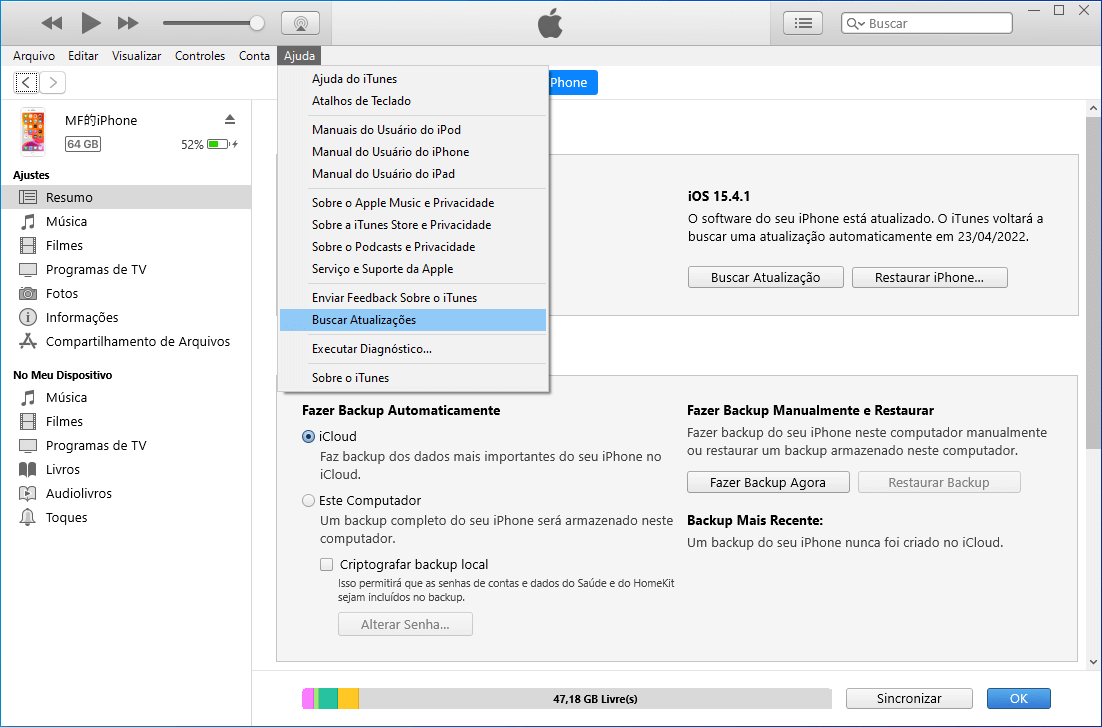
No Mac:
- Clique no ícone da Apple no canto superior esquerdo da tela e selecione "App Store".
- Clique em "Atualizações" no menu superior.
- Selecione "Atualizar" ao lado do iTunes, se disponível.
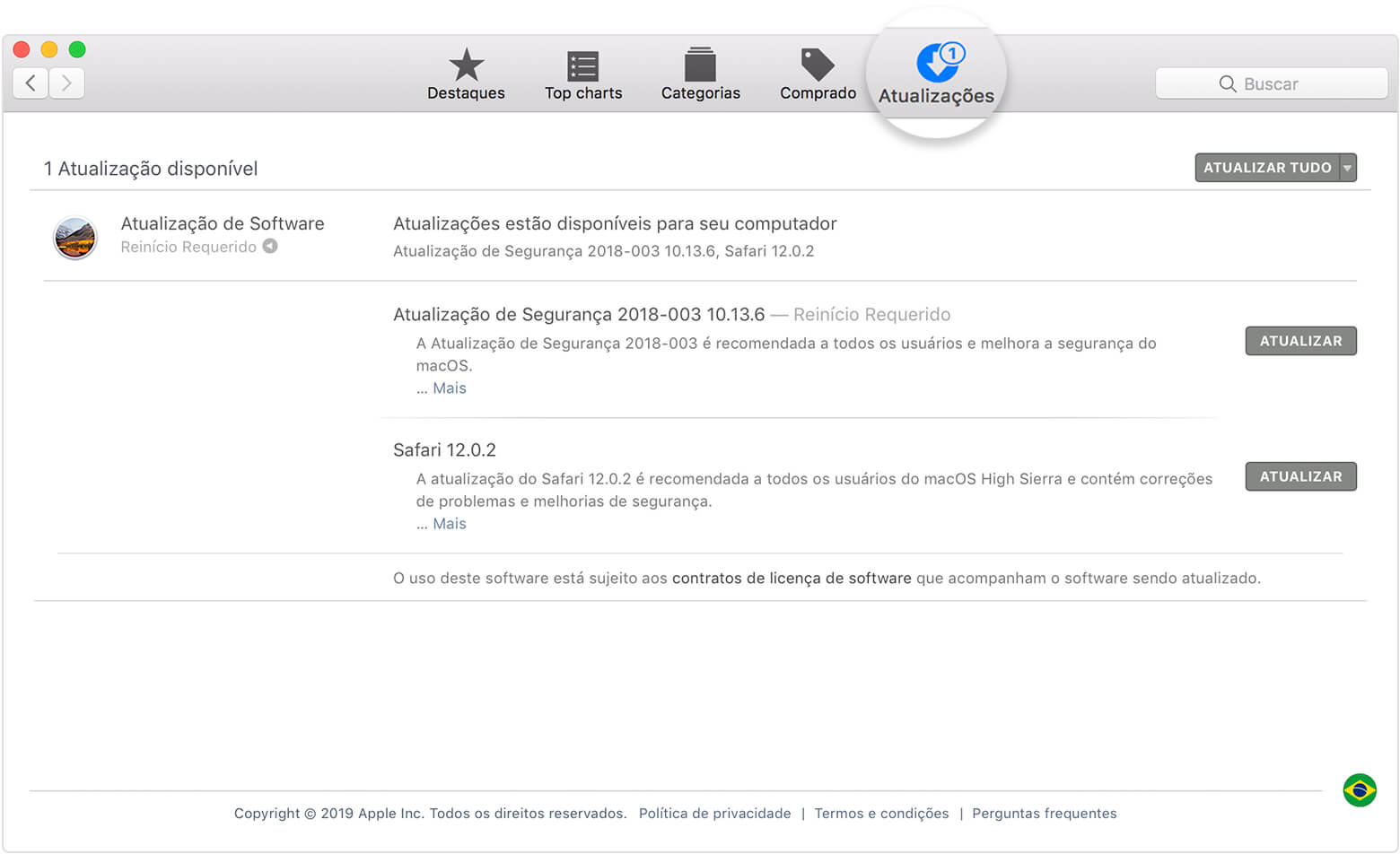
4 Atualize o sistema do Windows e Mac
Meu iPhone não conecta no PC, como faço? Se o seu computador estiver executando um sistema operacional desatualizado, pode haver problemas de compatibilidade que impedem o reconhecimento do iPhone. Portanto, é importante manter o sistema operacional atualizado com as atualizações mais recentes.
No Windows:
- Pressione a tecla Windows + I no teclado para abrir as Configurações do Windows.
- Selecione "Atualização e segurança", e clique em "Verificar se há atualizações".
- Se houver atualizações disponíveis, clique em "Baixar" e depois em "Instalar".
- Reinicie o computador depois que as atualizações forem instaladas.
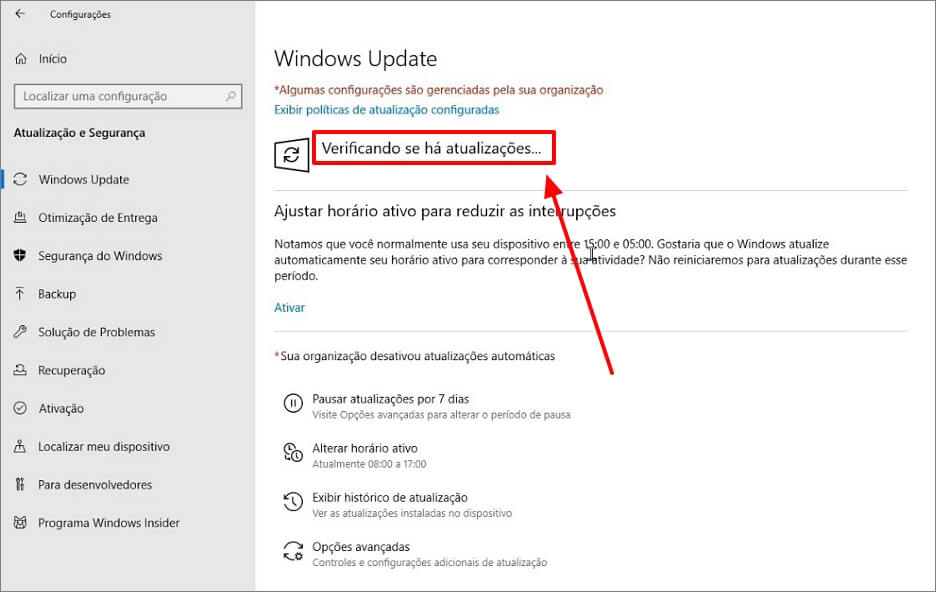
No Mac:
- Clique no ícone da Apple no canto superior esquerdo da tela e selecione "Preferências do sistema".
- Clique em "Atualização de software".
- Se houver atualizações disponíveis, clique em "Atualizar Agora".
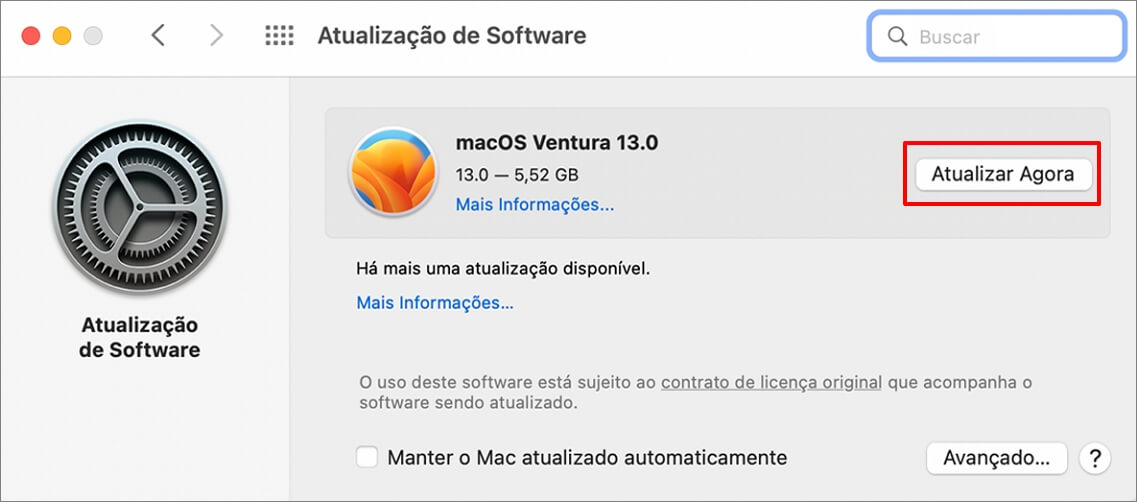
Corrija o problema do iPhone não conectar no PC causado por sistema iOS
Se o problema de conexão não for causado pelo computador, mas sim pelo próprio sistema iOS do iPhone, existem algumas soluções para corrigir o problema. Aqui estão algumas soluções que você pode tentar corrigir:
1 Reinicie seu iPhone
Às vezes, reiniciar o seu iPhone é suficiente para resolver o problema de conexão com o computador, como iPhone não reconhecer no PC. Para reiniciar o iPhone, siga as etapas debaixo:
Passo 1: Pressione e segure o botão lateral ou superior do iPhone até que o controle deslizante de desligamento apareça.
Passo 2: Arraste o controle deslizante para desligar o iPhone.
Passo 3: Depois que o iPhone desligar completamente, pressione e segure o botão lateral ou superior novamente até o logotipo da Apple aparecer.
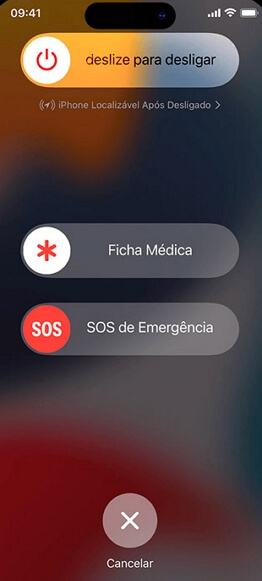
2 Deixe seu iPhone confiar no seu computador
Quando você conecta seu iPhone a um novo computador, pode ser necessário confirmar que confia no computador.
Passo 1: Desbloqueie seu iPhone e conecte-o ao computador com um cabo USB.
Passo 2: Se uma mensagem perguntando "Confiar neste computador?" aparecer no iPhone, toque em "Confiar".
Passo 3: Se você não vir essa mensagem, desconecte o iPhone do computador e reconecte-o.
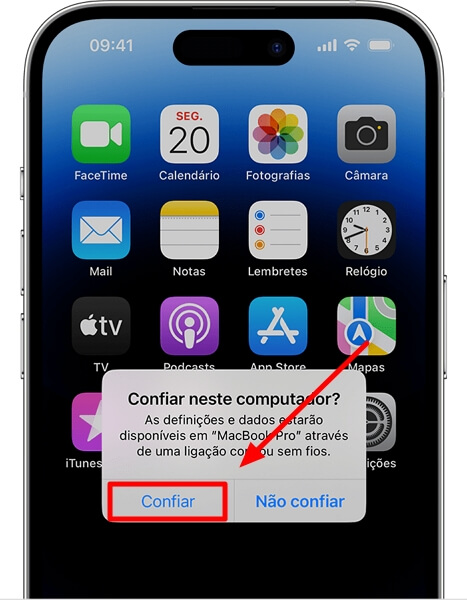
3 Desative os serviços VPN do iPhone
Se você estiver usando um serviço VPN em seu iPhone, ele pode causar o PC não reconhecer o iPhone normalmente. Nesse caso, precisa desativar os serviços VPN:
Passo 1: Abra o aplicativo "Ajustes" no iPhone, depois toque em "VPN".
Passo 2: Deslize o botão para a esquerda para desativar o serviço VPN.
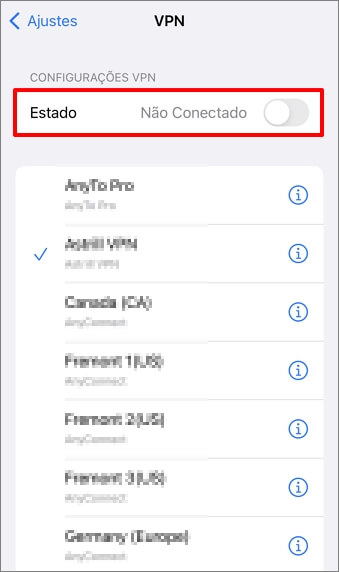
4 Atualize o iPhone para mais recente
Meu iPhone não aparece no PC, porque? Se o seu iPhone estiver executando uma versão mais antiga do iOS, isso pode estar causando problemas de conexão com o computador. Tente atualizar o iOS para a versão mais recente e conecte novamente o iPhone ao computador.
Passo 1: Vá para Ajustes > Geral > Atualização de Software no seu iPhone.
Passo 2: Toque em "Baixar e instalar" se houver uma atualização disponível.
Passo 3: Siga as instruções na tela para concluir a atualização.

5 Conserte seu iPhone um passo usando uma ferramenta de reparo do sistema iOS [Salvar dados]
Se nenhuma das soluções acima funcionar, você pode precisar de uma ferramenta profissional para corrigir o problema do sistema do seu iPhone.
O iMyFone Fixppo é uma ferramenta de reparo do sistema iOS que pode ajudar a corrigir todos problemas do iOS rapidamente, não precisa ia para loja de reparo, pode corrigir facilmente o PC não reconhecer iPhone em casa! O melhor é que ela não causar qualquer perda de dados.
Os recursos maravilhosos do iMyFone Fixppo:
- Salvar dados: No Modo Padrão, não perde qualquer dados salvados no seu dispositivo.
- Reparo mais poderoso: PConsertar todos os erros do sistema, como tela preta/tela branca, ou problemas de Apps, incluindo Facebook, Apple Pay, etc.
- Fácil de usar: Sem qualquer tecnologia, pode corrigir com um clique o iPhone não conectar no PC em casa.
- Recursos mais completos: Resetar iPhone para fábrica com um clique, entrar/sair no modo de recuperação grátis, etc.
- Alta compatibilidade: Suportar todos modelos e versões do iPhone inclusive iPhone 15/iPhone 16 e iOS 18/iOS 26.
Siga os passos abaixo para consertar PC não reconhecer iPhone com iMyFone Fixppo:
Passo 1: Baixe e instale iMyFone Fixppo no seu PC.
Passo 2: Selecione o Modo Padrão. Conecte seu iPhone ao computador com um cabo USB.

Passo 3: O programa detectará automaticamente o modelo do seu iPhone e oferecer os firmwares disponíveis. Selecione o firmware e clique em "Download".

Passo 4: Após o download, clique em "Começar" e o iMyFone Fixppo começará a reparar seu sistema iOS e o problema do iPhone não aparecer no PC.
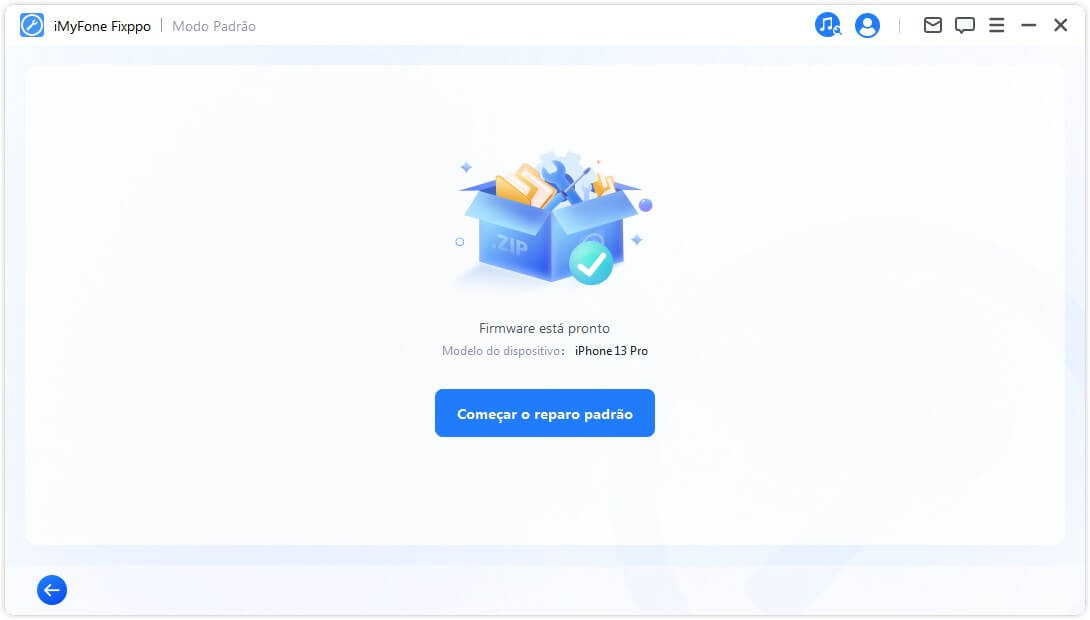
Passo 5: Quando o processo de reparo estiver concluído, o iPhone será reiniciado e o problema de conexão será resolvido com sucesso. Agora, pode conectar seu iPhone ao PC normalmente.

Se seu iPhone estiver bloqueado, pode assistir ao vídeo debaixo para estudar como conectar iPhone ao computador!
FAQs sobre a conexão entre dispositivos móveis e PC
1 Por que não consigo ver todas as minhas fotos do iPhone no PC?
Isso pode ocorrer devido a um problema de sincronização ou configurações incorretas do iTunes. Verifique se você ativou a opção de sincronização de fotos no iTunes e se todas fotos que você deseja transferir foram selecionadas. Além disso, é necessário verificar se as configurações de privacidade do iPhone estão permitindo que o PC acesse suas fotos.
2 Por que meu iPhone não aparece no Finder?
Se você estiver usando um Mac, pode enfrentar esses problemas ao conectar o iPhone. Isso pode ocorrer devido a vários motivos, como problemas de conexão USB, drivers de dispositivo desatualizados, cabo danificados, etc. Pode seguir os métodos de parte 2 para resolver seu problema.
3 Como permitir o PC acessar meu iPhone?
Para permitir que o PC acesse seu iPhone, primeiro você precisa conectar os dois dispositivos usando um cabo USB. Depois de conectar o iPhone ao PC, você verá uma mensagem na tela do iPhone perguntando se confia no computador. Toque em "Confiar" para permitir que o PC acesse o iPhone. Se você já tocou em "Não confiar" anteriormente, precisará entrar em Ajustes do iPhone e tocar em "Confiar este computador" para permitir o acesso.
Conclusão
O PC não reconhecer iPhone pode ser frustrante, mas na maioria dos casos pode ser resolvido seguindo os métodos mencionados acima. Se essas soluções não funcionarem, você pode tentar a ferramenta de reparo do sistema iOS iMyFone Fixppo para corrigir seu sistema rapidamente e salvar seus dados. Com essas dicas, você deve ser capaz de resolver o problema de conexão entre o PC e o iPhone e transferir seus arquivos com sucesso. Venha para tentar!






